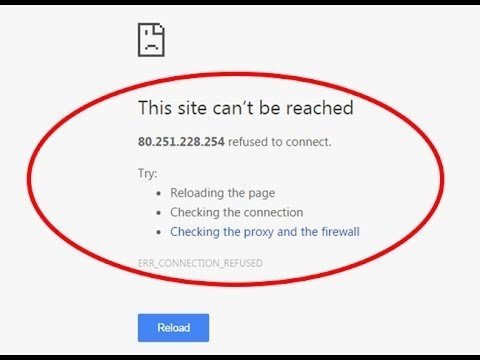
В этом видео я дал пять методов решения проблемы. Посмотрите видео полностью.
———————————————————————————————
Метод 1: Перезапустите DNS-клиент
Способ 2: Изменение DNS-адреса IPv4. Введите следующий адрес в поля «Предпочитаемый DNS-сервер» и «Альтернативный DNS-сервер»:
8.8.8.8
8.8.4.4
Метод 3: Попробуйте сбросить настройки TCP/IP
(а) ipconfig /release
(б) ipconfig /все
(с) ipconfig /flushdns
(г) ipconfig /обновить
(e) netsh int ip set dns
(f) сброс netsh winsock
Метод 4: Сброс настроек Google Chrome
Метод 5: Переустановите Chrome
————————————————————————————————
Исправление, показанное в видео, работает даже для таких проблем, как «Этот сайт не может быть доступен|ERR_CONNECTION_REFUSED» в Google Chrome — я получил сообщение об ошибке во время серфинга в Интернете.
Этот сайт недоступен-этот сайт недоступен
этот сайт отказался подключаться.
Пытаться:
Перезагрузить страницу
Проверьте соединение.
Проверьте прокси и брандмауэр
ERR_CONNECTION_REFUSED.
Проверьте подключение к Интернету
Проверьте все кабели и перезагрузите все маршрутизаторы, модемы и другие сетевые устройства, которые вы используете.
Разрешите Chrome доступ к сети в настройках брандмауэра или антивируса.
Если она уже указана как программа, которой разрешен доступ к сети, попробуйте удалить ее из списка и добавить снова.
Если вы используете прокси-сервер.
Проверьте настройки прокси-сервера или обратитесь к администратору сети, чтобы убедиться, что прокси-сервер работает. Если вы не считаете, что вам следует использовать прокси-сервер: Перейдите в меню Chrome — Настройки — — Показать дополнительные настройки — Изменить настройки прокси-сервера… — Настройки локальной сети и снимите флажок /"Использовать прокси-сервер для локальной сети/".
Затем попробуйте устранить ошибку с помощью средства устранения неполадок Windows, в результате чего появится следующая ошибка.
/"Удаленное устройство или ресурс не принимает соединение/"-ERR_CONNECTION_REFUSED, этот метод работает также в Windows 7, Windows 8/Windows 8.1/Windows 10.
Решение:1
Перейдите в настройки-показать дополнительные настройки-сеть-изменить настройки прокси-сервера.
выберите вкладку «Подключения» — «Настройки локальной сети»
отметьте галочкой опцию автоматического определения настроек.
Решение:2
перейдите в центр управления сетями и общим доступом, выберите сетевой адаптер и нажмите «Свойства».
выберите интернет-протокол версии 4, затем отметьте опцию автоматического определения параметров.
наконец-то ошибка исправлена.
——————————————————————————————————————
Проверьте этот URL-адрес: https://youtu.be/HznL6MXcGJ8 на предмет следующих проблем.
1. как исправить этот сайт недоступен в google chrome
2.сайт не может быть доступен chrome
3.сайт не может быть доступен исправить
4.сайт не может быть доступен windows 10
5. Проблема с сайтом недоступна
6.сайт недоступен, исправить windows 10
7.Этот сайт недоступен [FIX] [Google Chrome]
8.ИСПРАВЛЕНИЕ /"ЭТОТ САЙТ НЕ МОЖЕТ БЫТЬ ДОСТУПЕН/" — CHROME — (2016)
9.ERR СОЕДИНЕНИЕ ОТКАЗАНО
10. Этот сайт недоступен через Google Chrome
11. этот сайт недоступен
12.этот сайт не может быть доступен
13.сайт недоступен
14.ERR СБРОС СОЕДИНЕНИЯ
15. Chrome ошибка сброс соединения
16.chrome этот сайт не может быть доступен
17.невозможно связаться
18.ERR ВРЕМЯ ПОДКЛЮЧЕНИЯ ИСТЕКЛО
—————————————————————————
Пожалуйста, поделитесь видео https://youtu.be/HznL6MXcGJ8
Пожалуйста, воспользуйтесь возможностью и поделитесь этим видео с друзьями и семьей, если вы найдете его полезным.

No Comments